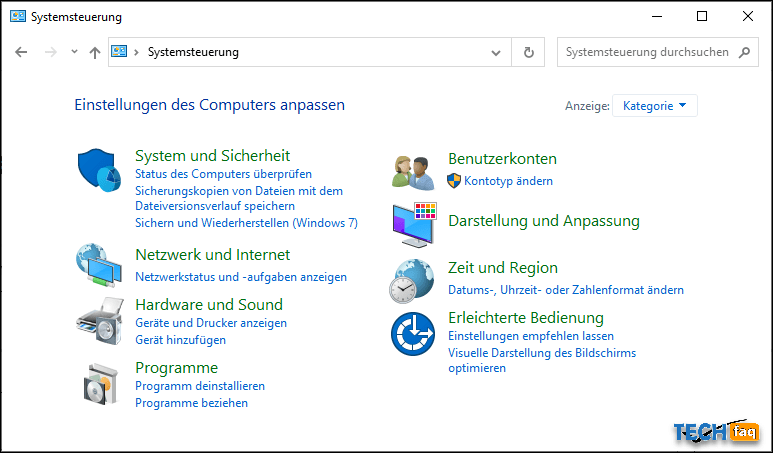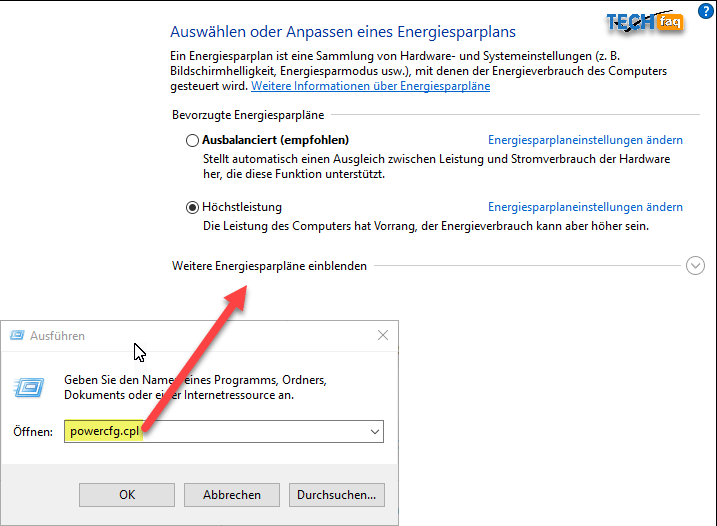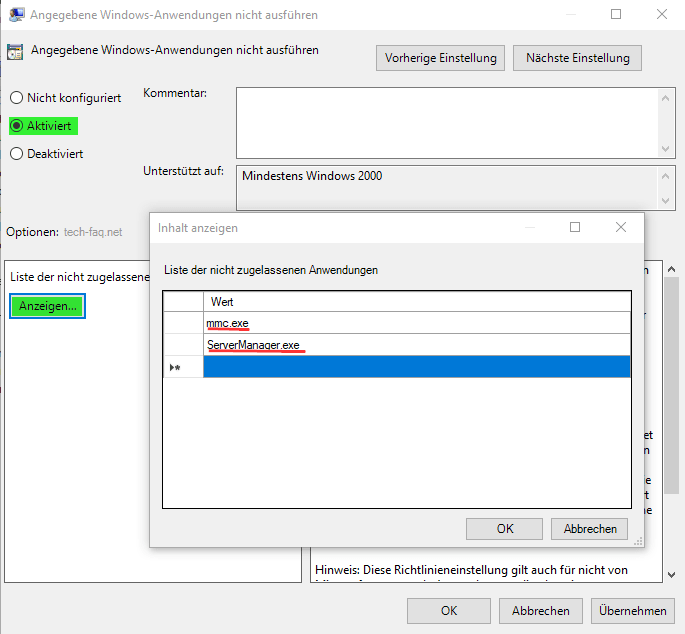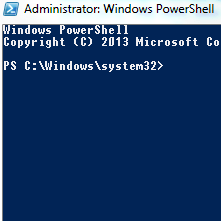Microsoft zwingt die Anwender von Windows 10 immer mehr dazu, die Seite „Einstellungen“ zu verwenden. Die (gute, alte) Systemsteuerung rückt nach und nach in den Hintergrund. Auch wenn die Windows 10 Einstellungen inzwischen die meisten Funktionen enthalten, ist es manchmal sinnvoll und leichter, mit den alten Programmen der Systemsteuerung zu arbeiten.
Einzelne Elemente der Systemsteuerung öffnen
Die klassische Systemsteuerung lässt sich in Windows 10 noch durch Eingabe des Wortes „Systemsteuerung“ über das Startmenü öffnen. Alternativ kannst Du auch „Control“ im Ausführen-Dialog (Win+R) eingeben. Es öffnet sich die Windows Systemsteuerung, so wie man sie noch aus Windows 7 Zeiten kennt.
Einige Einstellungen sind ausschließlich über die „alte“ Systemsteuerung erreichbar, wie z.B. die offline E-Mail-Konfiguration für Outlook (E-Mail 32-bit). Diese Option sucht man in den Windows 10 Einstellungen vergeblich.
Noch leichter ist der Zugriff auf die meisten einzelnen Programme der Systemsteuerung aber, wenn man die Namen der verschiedenen Programme kennt. Dadurch ruft man die gewünschte Funktion direkt auf und muss sich nicht durch die Systemsteuerung klicken.
Übersicht der einzelnen Programme der Systemsteuerung:
| Befehl / Syntax | Programm / Funktion |
| control | Systemsteuerung |
| control keymgr.dll | Anmeldeinformationsverwaltung |
| taskschd.msc (control schedtasks) | Aufgabenplanung |
| lusrmgr.msc | Benutzer und Gruppen (Lokal) |
| netplwiz (control userpasswords2) | Benutzerkonten |
| timedate.cpl | Datum und Uhrzeit |
| services.msc | Dienste |
| printmanagement.msc | Druckverwaltung |
| powercfg.cpl | Energieoptionen |
| control folders | Explorer-Optionen |
| Befehl / Syntax | Programm / Funktion |
| colorcpl | Farbverwaltung |
| fsmgmt.msc | Freigegebene Ordner |
| control printers | Geräte und Drucker |
| devmgmt.msc | Geräte-Manager |
| inetcpl.cpl | Internetoptionen |
| main.cpl | Mauseigenschaften |
| ncpa.cpl (control netconnections) | Netzwerkverbindungen (Adaptereinstellungen) |
| appwiz.cpl | Programme und Features (Programme deinstallieren oder ändern) |
| intl.cpl | Region |
| control fonts | Schriftarten verwalten |
| Befehl / Syntax | Programm / Funktion |
| wscui.cpl | Sicherheit und Wartung |
| mmsys.cpl | Sound |
| computerdefaults | Standardprogramme / Standard Apps |
| sysdm.cpl | Systemeigenschaften |
| telephon.cpl | Telefon und Modem |
| control admintools | Verwaltung |
| firewall.cpl | Windows Defender Firewall |
| control appwiz.cpl,,2 | Windows Features aktivieren/deaktivieren |
Ebenfalls interessant:
- Mail-32bit aus Systemsteuerung verschwunden – Was tun?
- Windows 10 – Dark Mode aktivieren
- Windows 10 Autostart Ordner
Dieser Artikel ist wie alle anderen auf dieser Seite kostenlos für Dich und ich hoffe, ich konnte Dir weiterhelfen. Wer möchte, kann diesem Blog eine kleine Aufmerksamkeit in Form einer kleinen Spende (PayPal) oder über die Amazon Wunschliste zukommen lassen.